Brother DCP-130C: B
B: Brother DCP-130C
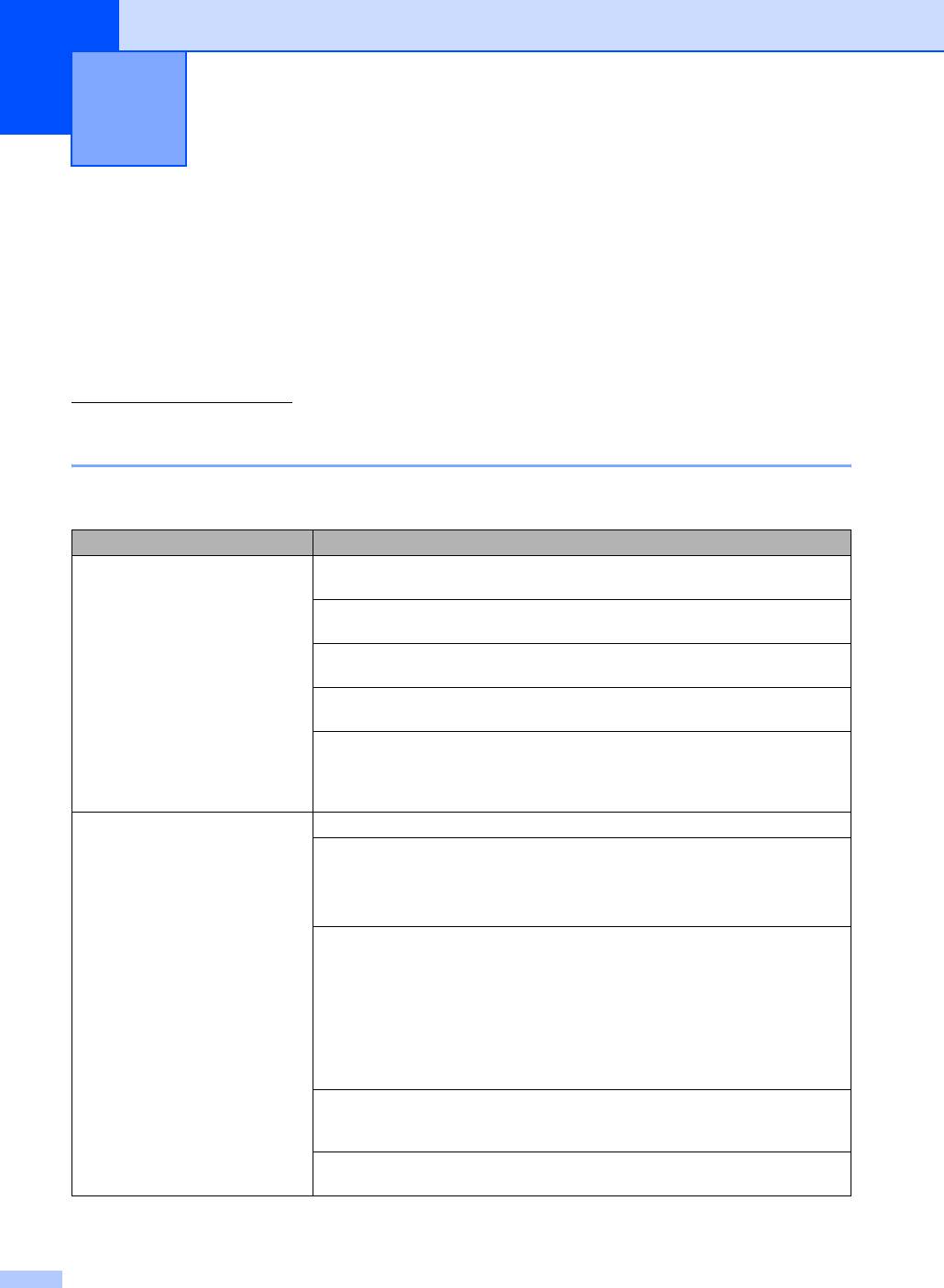
Устранение неисправностей и
B
текущий уход
B
Устранение неисправностей B
Если вы считаете, что в вашей машине есть проблема, см. таблицу ниже и выполните
рекомендации по устранению неисправностей.
Большую часть проблем можно легко решить самим. Если вам потребуется
дополнительная помощь, Brother Solutions Center предоставляет ответы на наиболее часто
задаваемые вопросы и рекомендации по устранению неисправностей. Посетите наш сайт
http://solutions.brother.com
.
Проблемы с машиной B
Печать
Неисправность Рекомендации
Не выполняется печать Проверьте подключение соединительного кабеля на машине и на
компьютере.
Пуст один или несколько чернильных картриджей. (См. Замена чернильных
картриджей на стр.63.)
Проверьте, что на дисплее нет сообщения об ошибке. (См. Сообщения об
ошибке на стр.58.)
Проверьте, что был инсталлирован и выбран правильный драйвер
принтера.
Проверьте, что машина находится в режиме готовности.
Щелкните пуск, а
затем - Принтеры и факсы. Щелкните правой клавишей мыши и выберите
Brother DCP-XXXX (где XXXX – название вашей модели). Проверьте, что на
‘Использование принтера в автономном режиме’ не установлен флажок.
Низкое качество печати Проверьте качество печати. (См. Контроль качества печати на стр.69.)
Проверьте, что параметр “Драйвер принтера” или “Тип бумаги” в меню
®
соответствует типу используемой вами
бумаги. (См. Печать для Windows
®
или Печать и прием/отправка факсов для Macintosh
в Руководстве по
использованию программного обеспечения на компакт-диске.)
Проверьте, что используются хорошие чернильные картриджи. К засорению
отверстий для чернил может привести следующее:
Истечение срока годности, указанного на упаковке картриджа.
(Картриджи при хранении в заводской упаковке пригодны для
применения в течение двух лет.)
Чернильный картридж стоит в вашей машине
более шести месяцев.
Неправильное хранение картриджа перед применением.
Попробуйте использовать бумагу рекомендованных типов. (См.
Разрешенная к применению бумага и другие материалы для
печати на стр.10.)
Рекомендуемая среда для вашей машины – в пределах от 20° C до 33° C (от
68° F до 91° F).
54
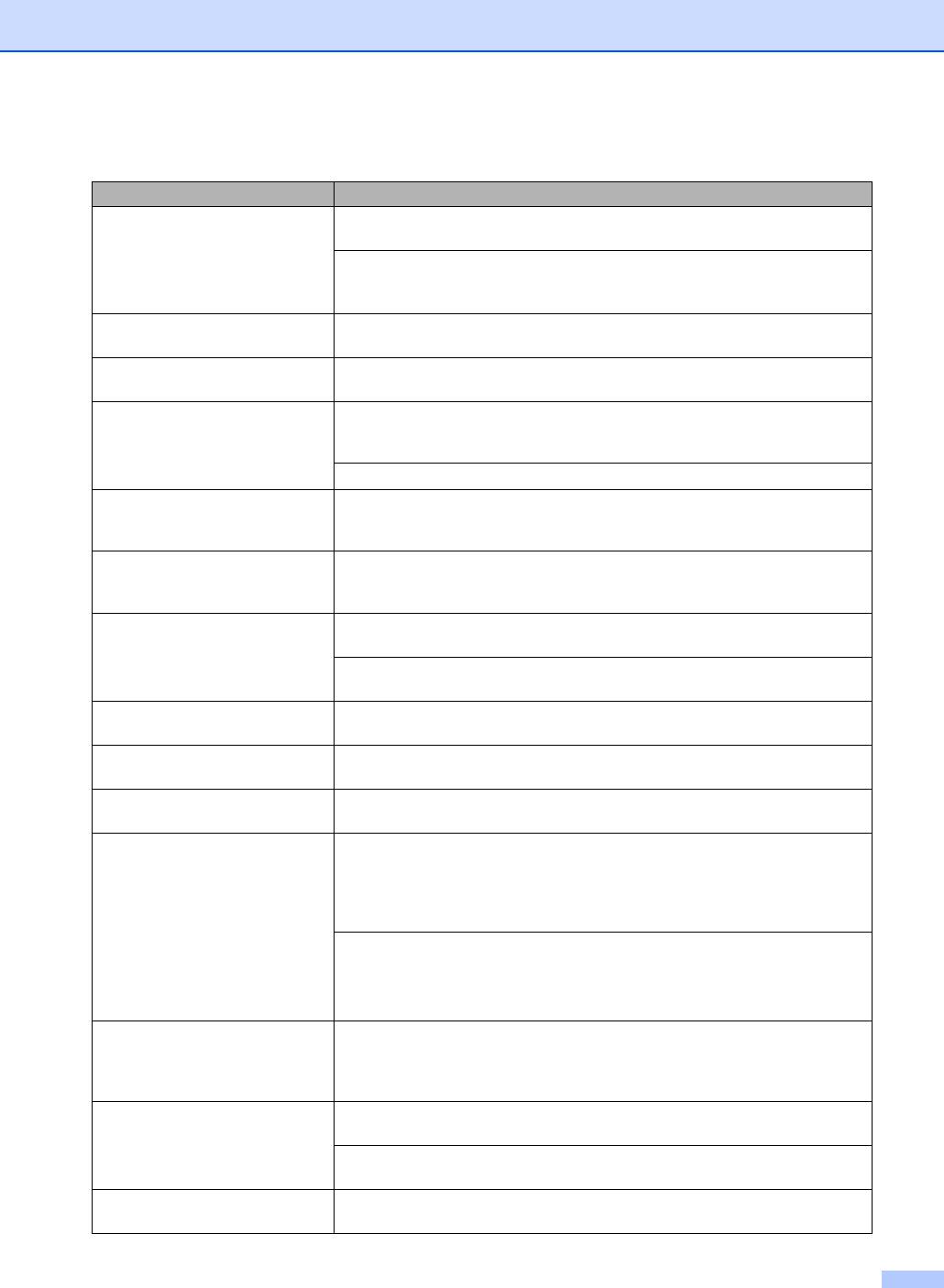
Устранение неисправностей и текущий уход
Печать (Продолжение)
Неисправность Рекомендации
Белые горизонтальные линии в
Очистите печатающую головку. (См. Очистка печатающей
тексте или в графике.
головки на стр.68.)
Попробуйте использовать бумагу рекомендованных типов. (См.
Разрешенная к применению бумага и другие материалы для
печати на стр.10.)
Машина печатает пустые
Очистите печатающую головку. (См. Очистка печатающей
страницы.
головки на стр.68.)
Знаки и строки накладываются
Проверьте
выравнивание печати. (См. Проверка выравнивания
друг на друга.
печати на стр.70.)
Печатный текст или
Проверьте правильность загрузки бумаги в лотке для бумаги и регулировки
изображения перекошены.
боковой направляющей для бумаги. (См. Загрузка бумаги и других
материалов для печати на стр.14.)
Проверьте правильность установки крышки для устранения замятия бумаги.
Размазанное пятно вверху в
Проверьте, что
бумага не слишком толстая или не закручена. (См.
центре печатной страницы.
Разрешенная к применению бумага и другие материалы для
печати на стр.10.)
Печать кажется грязной или
Проверьте, что используются рекомендованные типы бумаги. (См.
растекаются чернила.
Разрешенная к применению бумага и другие материалы для
печати на стр.10.) Не трогайте бумагу до высыхания чернил.
Пятна на обратной стороне
или в
Проверьте, что валик принтера не загрязнен чернилами. (См. Очистка
нижней части страницы.
валика принтера машины на стр.67.)
Проверьте, что используется откидной лоток для бумаги. (См. Загрузка
бумаги и других материалов для печати на стр.14.)
Несколько плотных строк. Установите флажок на Обратный порядок во вкладке Основные драйвера
принтера.
Сморщенные распечатки. Во вкладке Основные драйвера
принтера щелкните Установки и снимите
флажок с Двунаправленная печать.
Не выполняется печать ‘2 в 1 или
Проверьте, что настройка формата бумаги в программе и в драйвере
4 в 1’.
принтера одинакова.
Слишком низкая скорость
Попробуйте изменить настройку драйвера принтера. Самое высокое
печати.
разрешение обуславливает самую длительную обработку, отправку и
печать данных. Попробуйте использовать другие настройки
качества во
вкладке драйвера принтера Основные. Также щелкните вкладку Установки
и проверьте, что не установлен флажок на Улучшение цвета.
Отключите функцию “Без полей”. Печать без полей медленнее обычной
®
печати. (См. Печать для Windows
или Печать и прием/отправка факсов
®
для Macintosh
в Руководстве по использованию программного
обеспечения на компакт-диске.)
Плохо работает улучшение
Если данные изображения не являются полноцветными в вашем
цвета.
приложении (например, 256 цветов), Улучшение цвета работать не будет.
Используйте по меньшей мере 24-разрядное представление цвета с
функцией Улучшения цвета.
Машина подает несколько
Проверьте правильность загрузки бумаги в лоток для
бумаги. (См. Загрузка
листов
бумаги и других материалов для печати на стр.14.)
Проверьте, что в лоток для бумаги одновременно не загружена бумага
более двух типов.
Отпечатанные страницы
Проверьте, что используется откидной лоток для бумаги. (См. Загрузка
складываются неровно.
бумаги и других материалов для печати на стр.14.)
55
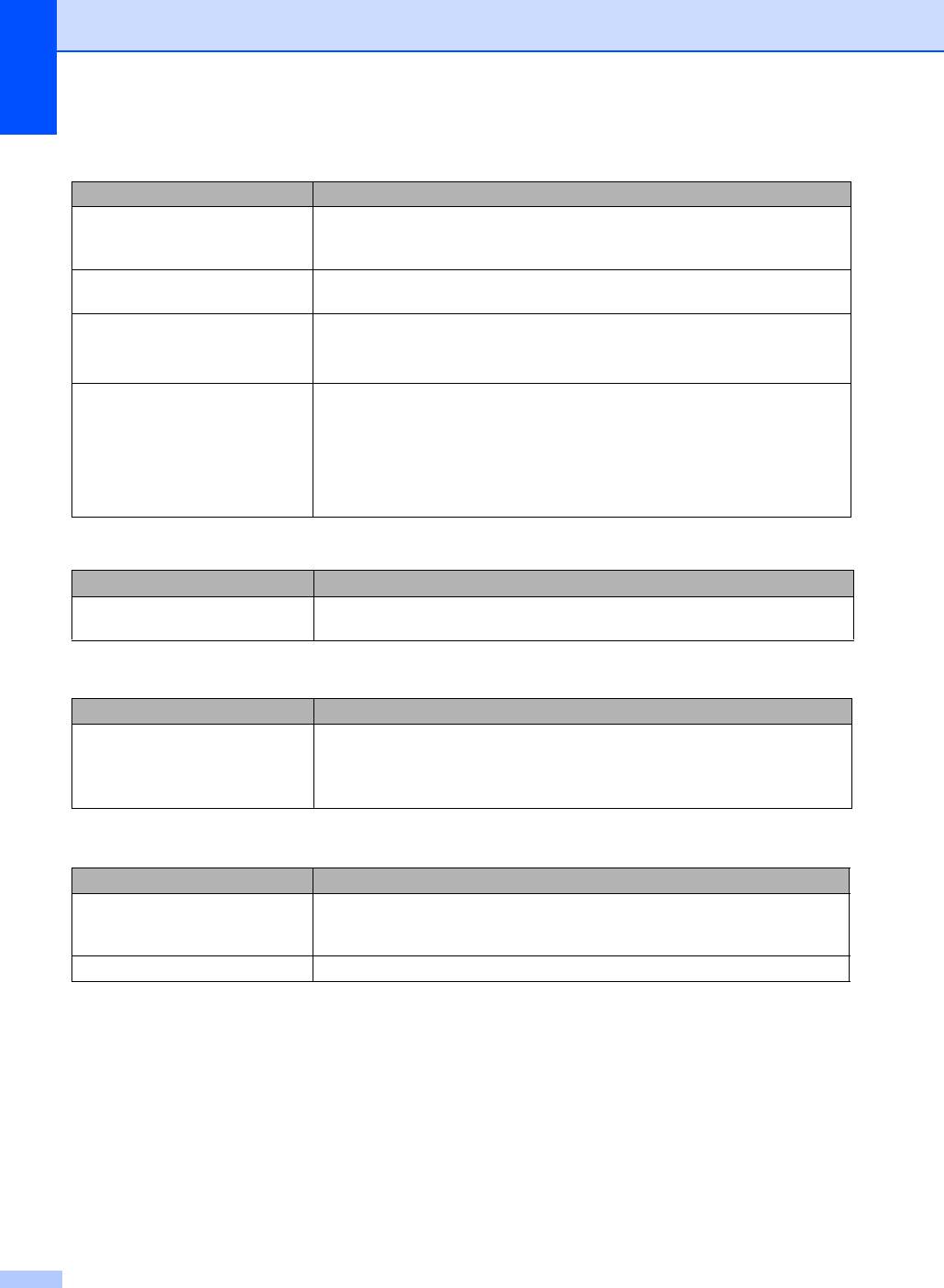
Печать (Продолжение)
Неисправность Рекомендации
Отпечатанные страницы
Обязательно выдвиньте откидной лоток до щелчка.
подаются снова и вызывают
замятие бумаги.
Машина не выполняет печать из
Попробуйте задать параметр дисплея на ‘256 цветов.’
Paint Brush.
Машина не выполняет печать из
®
Попробуйте понизить разрешение печати. (См. Печать для Windows
или
Adobe Illustrator.
®
Печать и прием/отправка факсов для Macintosh
в Руководстве по
использованию программного обеспечения на компакт-диске.)
Машина не может напечатать
®
Понизьте разрешение печати. (См. Печать для Windows
или Печать и
полные страницы документа.
®
прием/отправка факсов для Macintosh
в Руководстве по использованию
Выдается сообщение
программного обеспечения на компакт-диске.)
Мало памяти.
Понизьте сложность документа и попробуйте снова. Понизьте графическое
качество или число размеров шрифта в прикладном программном
обеспечении.
Неисправности копирования
Неисправность Рекомендации
Вертикальные полосы на копиях При появлении вертикальных полос на копиях очистите сканер. (См.
Очистка сканера на стр.67.)
Неисправности сканирования
Неисправность Рекомендации
При сканировании появляются
Убедитесь, что драйвер TWAIN/WIA компании Brother выбран в качестве
ошибки TWAIN/WIA.
®
основного источника. В PaperPort
SE с программой оптического
распознавания текста щелкните Файл, Сканировать: и выберите драйвер
TWAIN/WIA Brother.
Неисправности программного обеспечения
Неисправность Рекомендации
Не устанавливается
Запустите программу Ремонт пакета программ MFL-Pro с компакт-диска.
программное обеспечение или
Эта программа отремонтирует и переинсталлирует программное
не выполняется печать
обеспечение.
‘Устройство занято’ Проверьте, что на дисплее машины нет сообщения об ошибке.
56
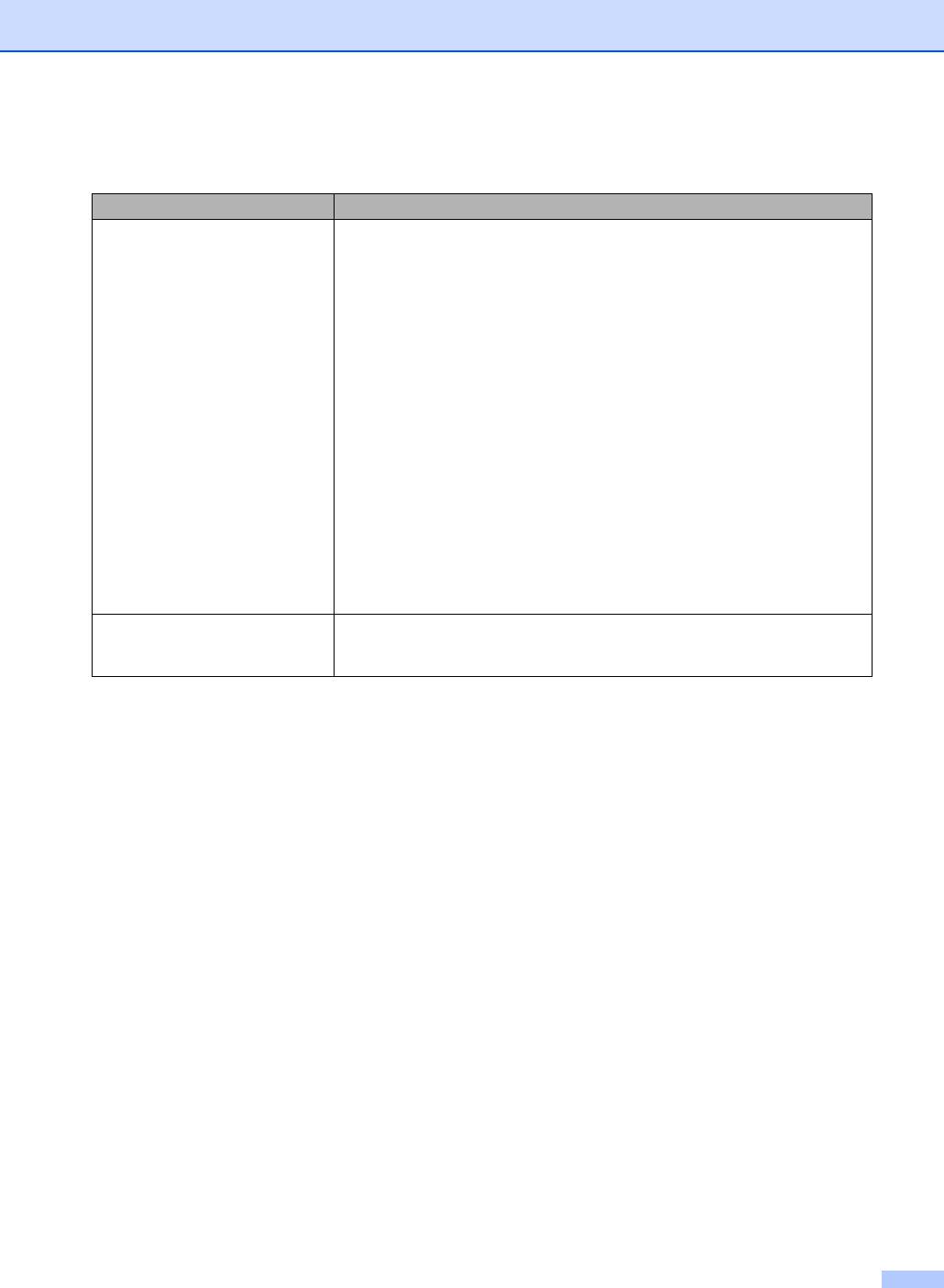
Устранение неисправностей и текущий уход
Неисправности PhotoCapture Center™ (Фотоцентра)
Неисправность Рекомендации
Плохо работает съемный диск.
®
1 Вы установили обновление Windows
2000? Если нет, выполните
следующее:
1) Отключите кабель USB.
®
2) Установите обновление Windows
2000 и обратитесь к Руководству
по быстрой установке. После установки компьютер перезапустится
автоматически.
3) Подождите ок. 1 минуты после перезапуска компьютера, а затем
подключите кабель USB.
2 Выньте карту памяти и снова вставьте ее.
®
3 Если вы щелкнули ’Извлечь’ в Windows
, перед продолжением выньте
карту памяти.
4 Если при попытке извлечь карту памяти появляется сообщение об
ошибке, это означает, что к карте обращаются. Подождите некоторое
время и попытайтесь снова.
5 Если приведенные выше операции не дают результата, выключите
компьютер и машину и снова включите их. (Для выключения машины
необходимо вынуть из розетки
штепсель кабеля питания.)
Невозможно обратиться к
Проверьте, что вы вставили карту памяти в слот кард-ридера.
съемному диску при помощи
значка на рабочем столе.
57
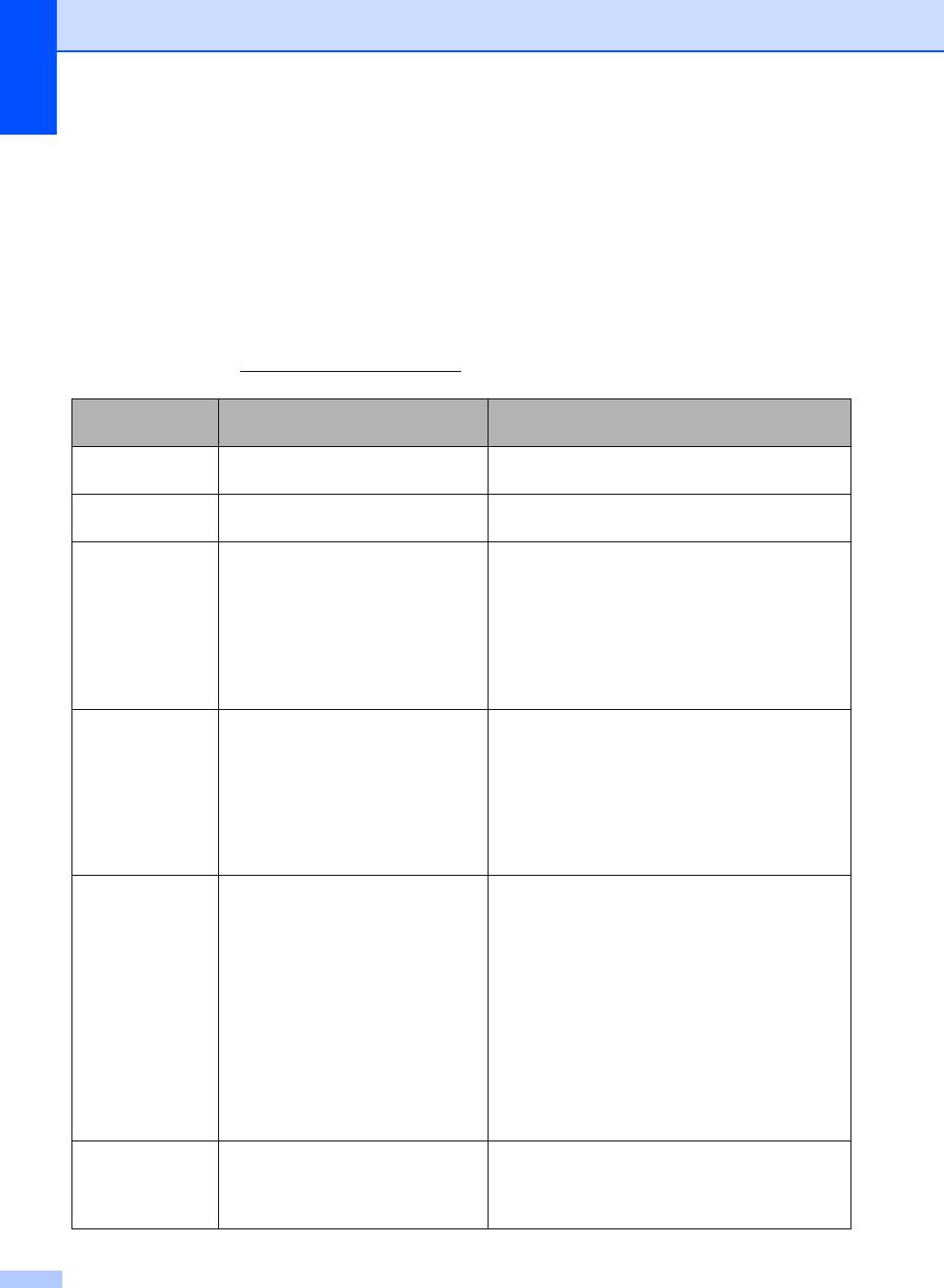
Сообщения об ошибке B
Как и в любом сложном устройстве офисной техники, в данном аппарате могут происходить
ошибки. При их возникновении машина определяет ошибку и визуализирует сообщение об
ошибке. Наиболее распространенные сообщения об ошибке приводятся ниже.
Большую часть ошибок можно устранить собственными силами. Если вам потребуется
дополнительная помощь, Brother Solutions Center предоставляет ответы на наиболее часто
задаваемые вопросы
и рекомендации по устранению неисправностей.
Посетите наш сайт http://solutions.brother.com
.
Сообщение об
Причина Способ устранения
ошибке
Высокая темп-
Перегрев печатающей головки. Дайте машине остыть.
ра.
Замятие бумаги
Замятие бумаги в машине. См. Заедание в принтере или замятие
бумаги на стр. 61.
Измен.невозм.XX
Механическая проблема
Откройте крышку сканера и удалите все
машины.
посторонние предметы из машины. При
повторном появлении этого сообщения
—ИЛИ—
отключите подачу на аппарат электрического
Наличие в аппарате
тока на несколько минут, а затем снова
постороннего предмета,
подключите ее.
например, скрепки или обрывка
бумаги.
Иниц. невозм.XX
Механическая проблема
Откройте крышку сканера и удалите все
машины.
посторонние предметы из машины. При
повторном появлении этого сообщения
—ИЛИ—
отключите подачу на аппарат электрического
Наличие в аппарате
тока на несколько минут, а затем снова
постороннего предмета,
подключите ее.
например, скрепки или обрывка
бумаги.
Мало памяти Заполнена память машины. Идет выполнение операции копирования
Нажмите Стоп/Выход, дождитесь
завершения других выполняемых операций и
попытайтесь снова.
Идет выполнение операции печати
Понизьте разрешение печати. (Более
®
подробно см. Печать для Windows
или
Печать и прием/отправка факсов для
®
Macintosh
в Руководстве по использованию
программного обеспечения на компакт-
диске.)
Непр. уст-во
К пopty PictBridge было
Отключите устройство от порта PictBridge,
USB
подключено PictBridge-
затем нажмите Вкл/откл для отключения и
несовместимое или сломанное
повторного включения машины.
устройство.
58
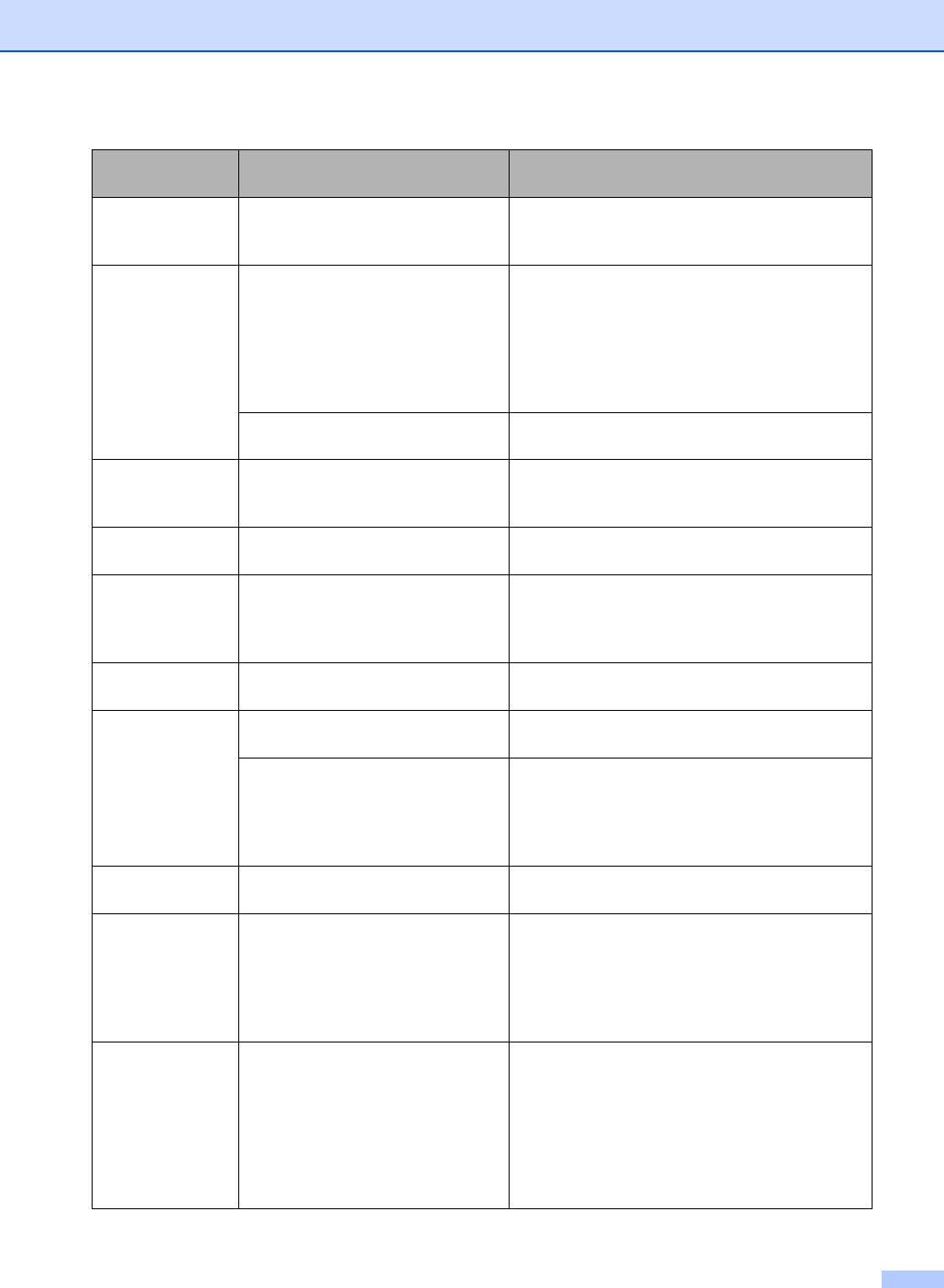
Устранение неисправностей и текущий уход
Сообщение об
Причина Способ устранения
ошибке
Неправ.разм бум.
Неправильный формат бумаги. Загрузите бумагу правильного формата
(Letter, Legal или A4), а затем нажмите
Ч/бСтарт или Цвет Старт.
Бум не
В аппарате кончилась бумага
Выполните одну из следующих операций:
загружена
или бумага плохо загружена в
Загрузите бумагу в лоток для бумаги, а
лоток для бумаги.
затем нажмите Ч/бСтарт или
Цвет Старт.
Выньте бумагу
, затем снова загрузите ее
и нажмите Ч/бСтарт или Цвет Старт.
Замятие бумаги в машине. См. Заедание в принтере или замятие
бумаги на стр. 61.
Нет картриджа Неправильно установлен
Выньте картридж и снова установите его в
чернильный картридж.
правильное положение. (См. Замена
чернильных картриджей на стр. 63.)
Нет файла На карте памяти в кард-ридере
Установите в
слот соответствующую карту
нет файла .JPG.
памяти.
Черн. чернил
Пуст один или несколько
Замените чернильные картриджи. (См.
нет
чернильных картриджей.
Замена чернильных картриджей на стр.63.)
Машина остановит все операции
печати.
Низкая темп-ра.
Переохлаждение печатающей
Дайте машине нагреться.
головки.
Остались данные
Данные печати остались в
Перезапустите печать с компьютера.
памяти машины.
Данные печати остались в
Нажмите Стоп/Выход. Машина отменит
памяти машины. Кабель USB
задание и сотрет его из памяти. Попробуйте
был отключен во время
выполнить печать снова.
пересылки данных из
компьютера на машину.
Открыта крышка Не полностью закрыта крышка
Поднимите крышку сканера
и снова закройте
сканера.
ее.
Ошибка карты
Карта памяти повреждена,
Снова вставьте карту в слот до упора,
пам
неправильно отформатирована
проверяя, что она устанавливается в
или имеется неисправность
правильное положение. Если это сообщение
карты памяти.
не исчезает, проверьте кард-ридер, вставляя
в него другую карту памяти, о которой
известно, что она исправна.
Печать невозм XX
Механическая проблема
Откройте крышку сканера и удалите все
машины.
посторонние предметы из машины. При
повторном появлении этого сообщения
—ИЛИ—
отключите подачу на аппарат электрического
Наличие в аппарате
тока на несколько минут, а затем снова
постороннего предмета,
подключите ее.
например, скрепки или обрывка
бумаги.
59
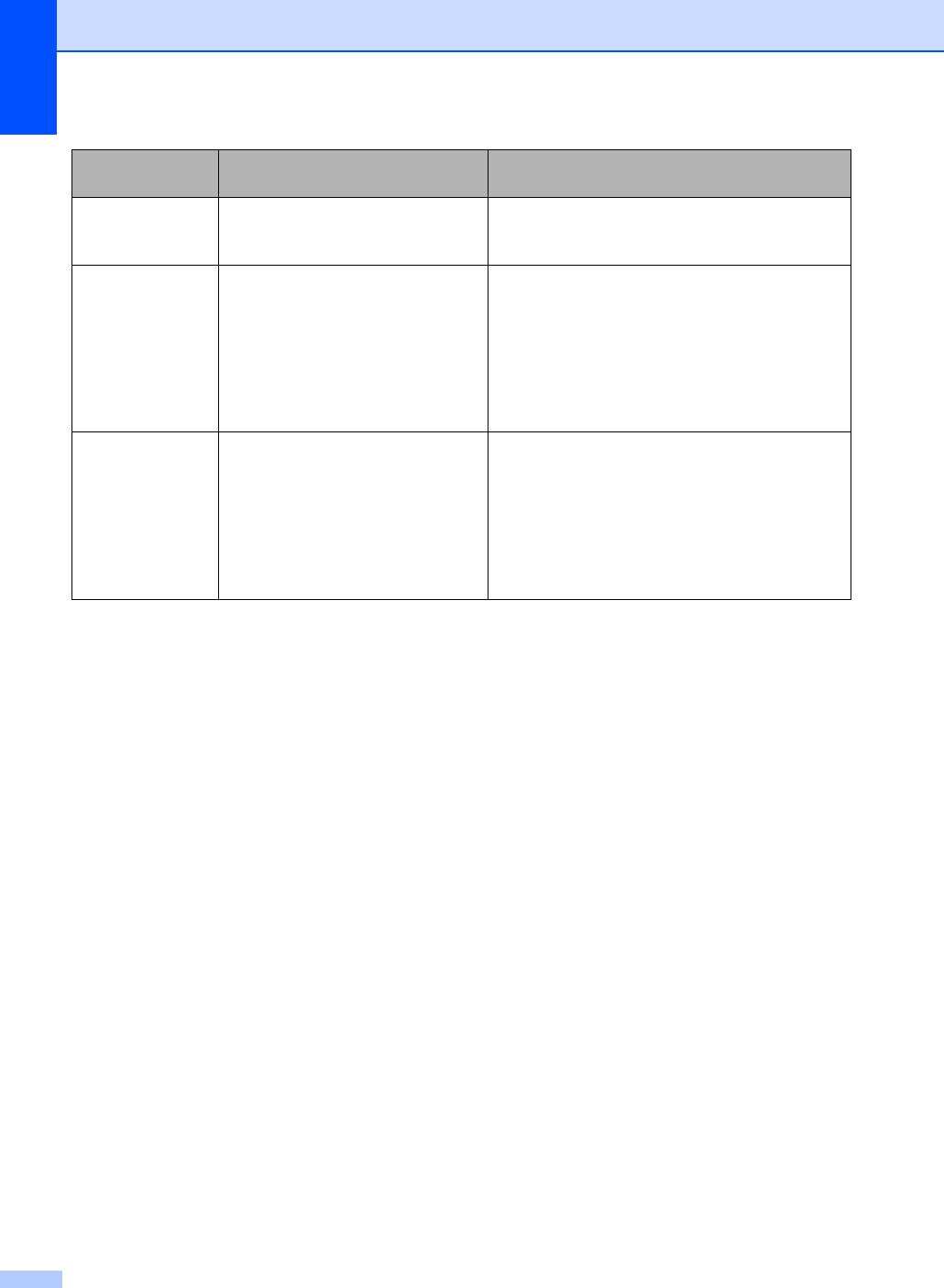
Сообщение об
Причина Способ устранения
ошибке
Черн. почти нет
Заканчиваются чернила в одном
Закажите новый чернильный картридж.
или нескольких чернильных
картриджах.
Скан. невозм.XX
Механическая проблема
Откройте крышку сканера и удалите все
машины.
посторонние предметы из машины. При
повторном появлении этого сообщения
—ИЛИ—
отключите подачу на аппарат электрического
Наличие в аппарате
тока на несколько минут, а затем снова
постороннего предмета,
подключите ее.
например, скрепки или обрывка
бумаги.
Стир. невозм.XX
Механическая проблема
Откройте крышку сканера и удалите все
машины.
посторонние предметы из машины. При
повторном появлении этого сообщения
—ИЛИ—
отключите подачу на аппарат электрического
Наличие в аппарате
тока на несколько минут, а затем снова
постороннего предмета,
подключите ее.
например, скрепки или обрывка
бумаги.
60
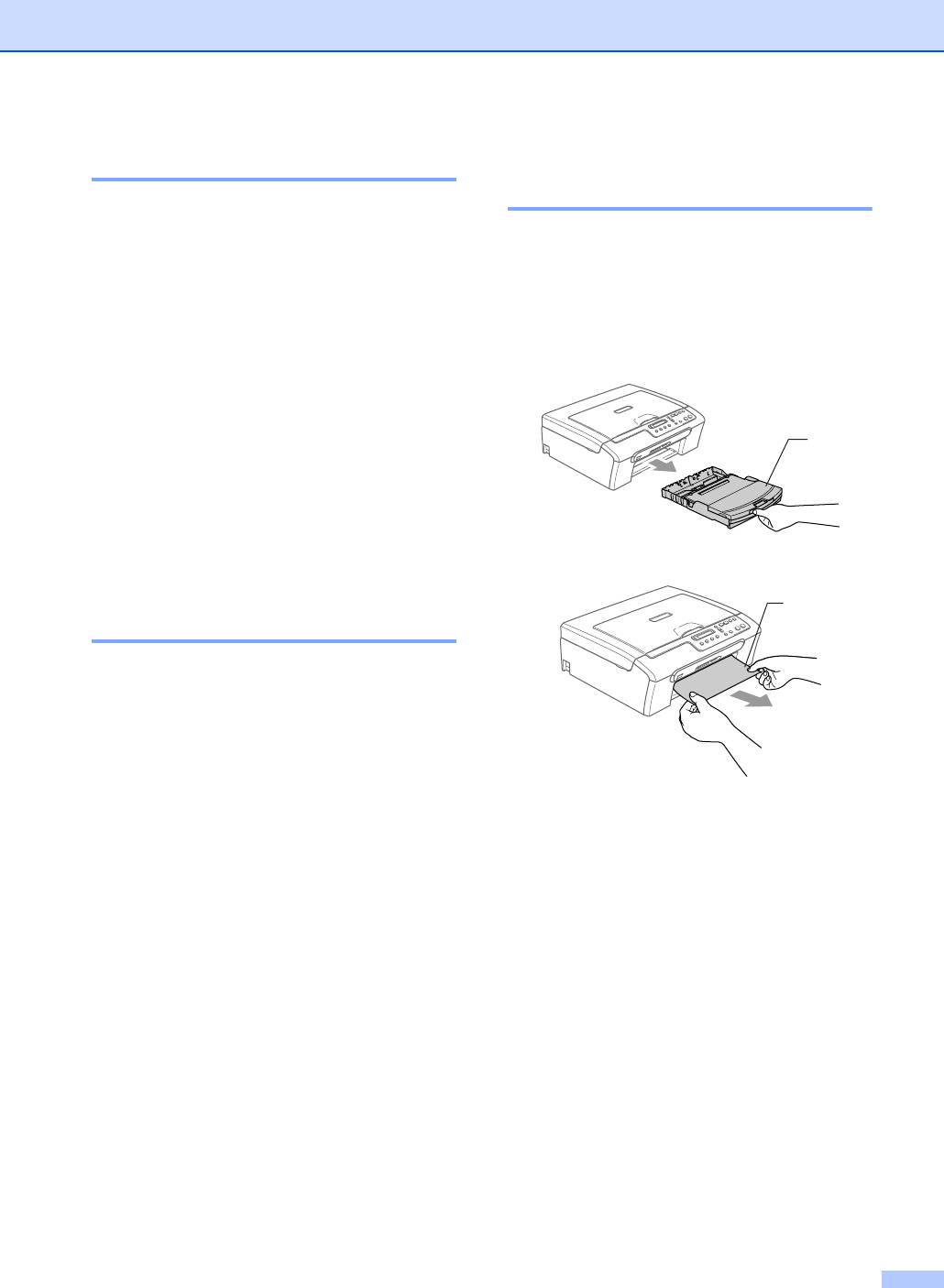
Устранение неисправностей и текущий уход
Изменение языка на ЖКД B
Заедание в принтере или
замятие бумаги B
Можно изменить язык, используемый для
отображения на дисплее.
Вынимайте замятую бумагу в порядке,
который зависит от места ее замятия в
a Нажмите Меню.
машине. Для убирания ошибки откройте и
закройте крышку сканера.
b Нажмите a или b для выбора
0.Исходн. уст-ки.
a Выдвиньте лоток для бумаги (1) из
Нажмите OK.
машины.
c Нажмите a или b для выбора
0.Местный язык.
Нажмите OK.
1
d Нажмите a или b для выбора языка.
Нажмите OK.
e Нажмите Стоп/Выход.
b Вытяните замятую бумагу (1).
Улучшение видимости на
1
ЖКД B
Можно отрегулировать контраст ЖКД для
получения более резкого и яркого
изображения на дисплее. При
возникновении трудностей при
считывании с ЖКД попытайтесь изменить
настройку контраста.
Если не удается вынуть замятую
a Нажмите Меню.
бумагу спереди или же если
сообщение об ошибке не
b Нажмите a или b для выбора
убирается с ЖКД после
0.Исходн. уст-ки.
устранения замятой бумаги,
Нажмите OK.
переходите к следующему пункту.
c Нажмите a или b для выбора
2.Контраст ЖКД.
Нажмите OK.
d Нажмите a или b для выбора
Светлый или Темный.
Нажмите OK.
e Нажмите Стоп/Выход.
61
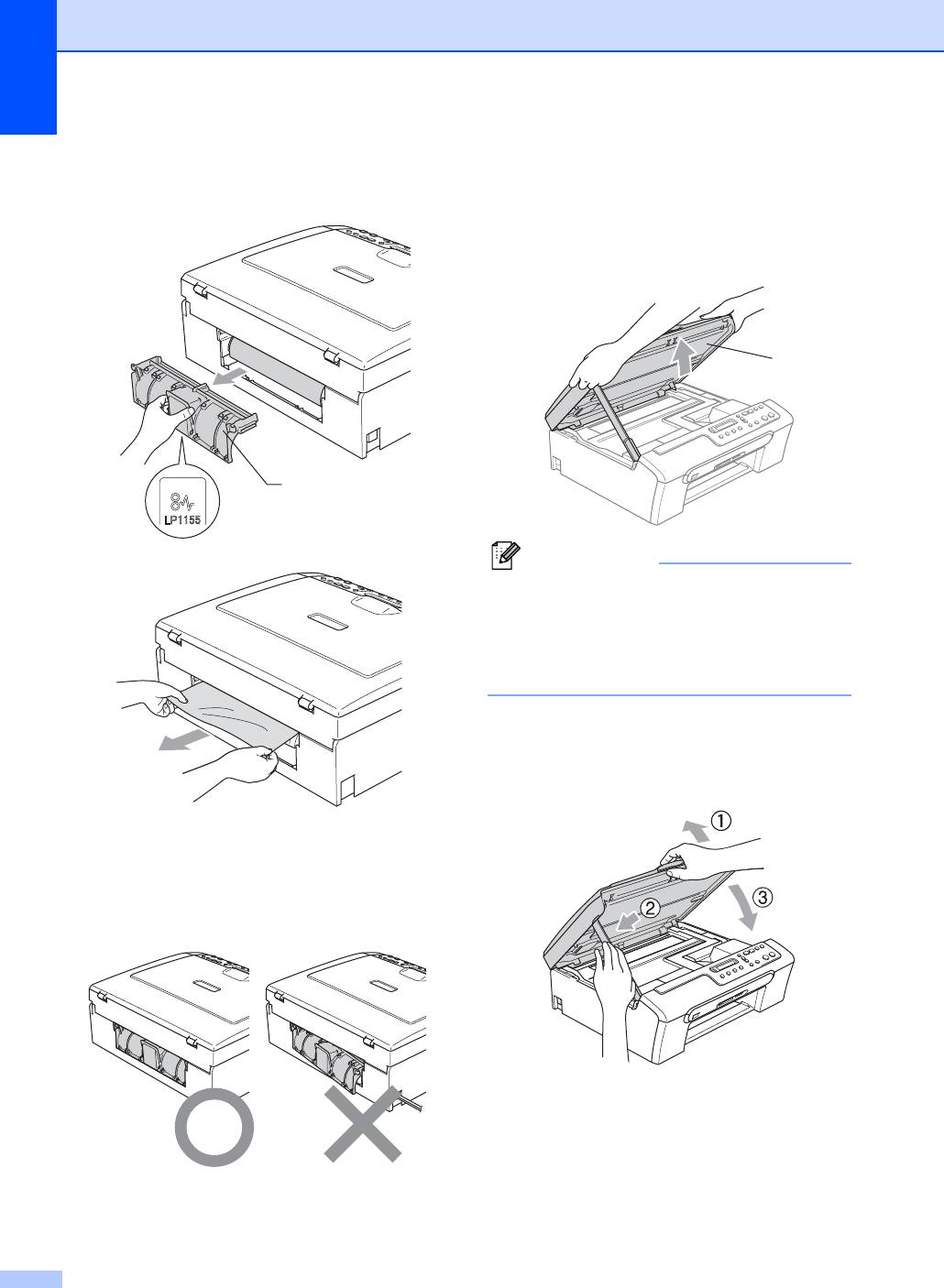
c Снимите крышку для устранения
e Поднимите крышку сканера (1)
замятия бумаги (1). Вытяните
спереди машины так, чтобы она
замятую бумагу из машины.
надежно защелкнулась в открытом
положении.
Проверьте, что в машине не осталось
замятой бумаги.
1
1
Примечание
Если замятие бумаги произошло под
печатающей головкой, отключите
машину от источника электропитания и
для удаления бумаги снимите
печатающую головку.
f Поднимите крышку сканера для
отпускания блокировки. Осторожно
толкните опору крышки сканера вниз
и закройте крышку сканера.
d Установите крышку для устранения
замятия бумаги на место.
Проверьте правильность установки
крышки.
62
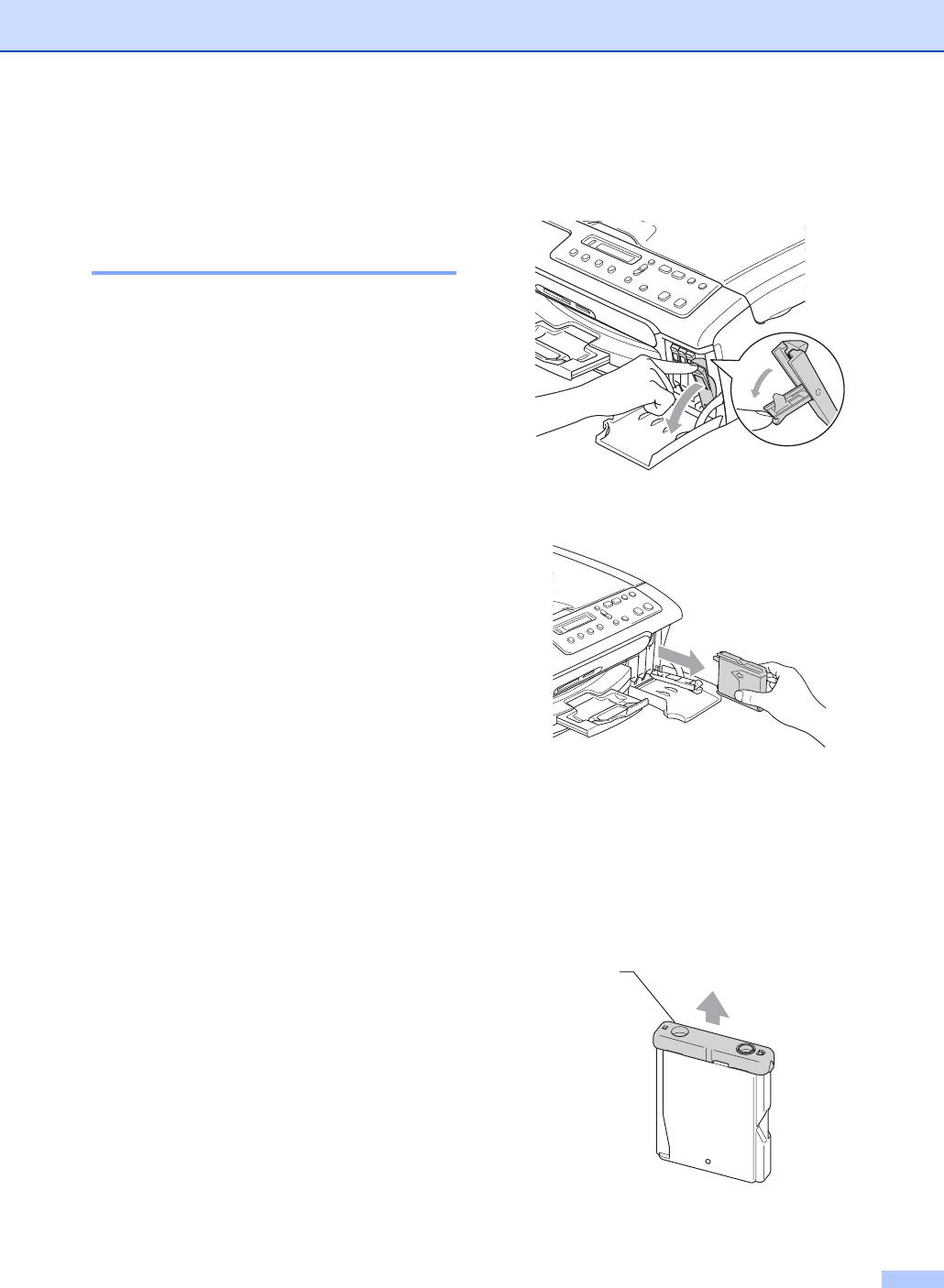
Устранение неисправностей и текущий уход
b Потяните за рычаг разблокировки и
Текущий уход B
выньте картридж того цвета, который
показан на дисплее.
Замена чернильных
картриджей B
Машина оборудована счетчиком
чернильных точек. Счетчик чернильных
точек автоматически контролирует
уровень чернил в каждом из 4 картриджей.
Когда машина обнаруживает, что в каком-
либо картридже кончаются чернила, она
представляет сообщение на ЖКД.
На ЖКД отображается, в каком картридже
кончаются чернила или какой картридж
должен заменяться. Следуйте указаниям
на ЖКД для замены чернильных
картриджей в правильном порядке.
Даже если машина сообщает вам, что
картридж пуст, в нем остается небольшое
количество чернил. Необходимо
оставлять в картридже небольшое
количество чернил для предупреждения
попадания воздуха и повреждения
печатающей головки.
a Откройте крышку отсека с
картриджами.
Если пуст один или несколько
картриджей, например, черный, на
c Откройте пакет с новым картриджем
ЖКД отображается
того цвета, который показан на
Черн. чернил нет и
дисплее, и выньте из него картридж.
Заменить чернила.
d Снимите защитный желтый колпачок
(1).
1
63
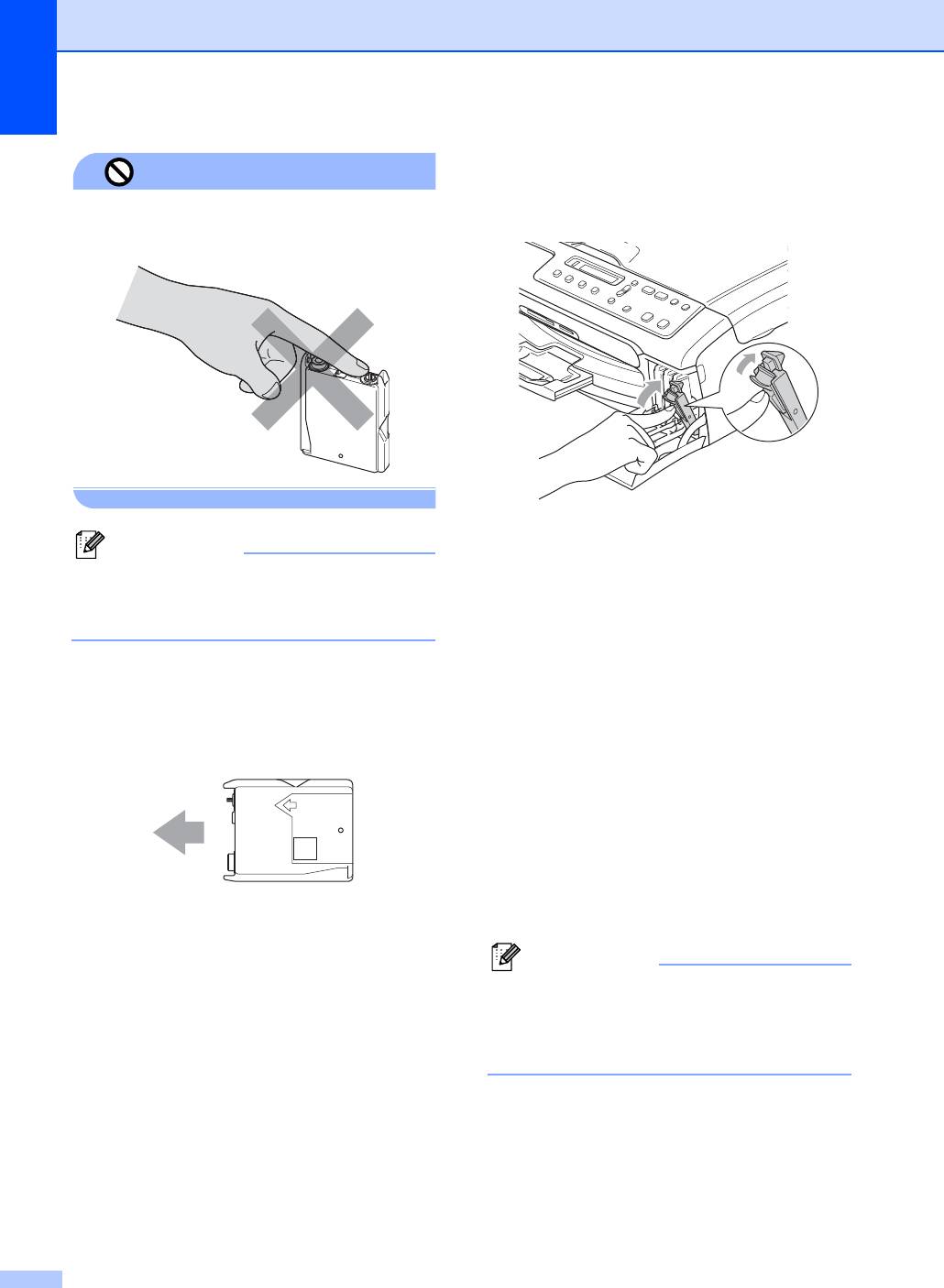
f Поднимите рычаг разблокировки и
Неправильная настройка
толкните его так, чтобы был слышен
щелчок, а затем закройте крышку
НЕ прикасайтесь к зоне, показанной на
отсека с картриджами.
рисунке ниже.
g Если вы заменяли чернильный
Примечание
картридж, на дисплее может
Если при открытии пакета защитный
появиться подсказка проверить, что
желтый колпачок снимется, картридж
этот картридж был совершенно
не будет поврежден.
новым. (Например,
Вы поменяли Черн?) Для каждого
e Для каждого цвета
установленного вами нового
предусматривается свое правильное
картриджа нажмите + (Да) для
положение. Установите картридж в
автоматического сброса счетчика
направлении, показанном стрелкой
чернильных точек для этого цвета.
на наклейке.
Если установленный вами картридж
не является абсолютно новым,
обязательно нажмите - (Нет).
Если
вы подождете, когда на дисплее
brother
M
XXXX
отобразится Черн. почти нет и
Черн. чернил нет, машина
автоматически сбросит счетчик
чернильных точек.
Примечание
Если на дисплее отображается Уст.
после того, как вы установили
картриджи, проверьте, что картриджи
установлены правильно.
64
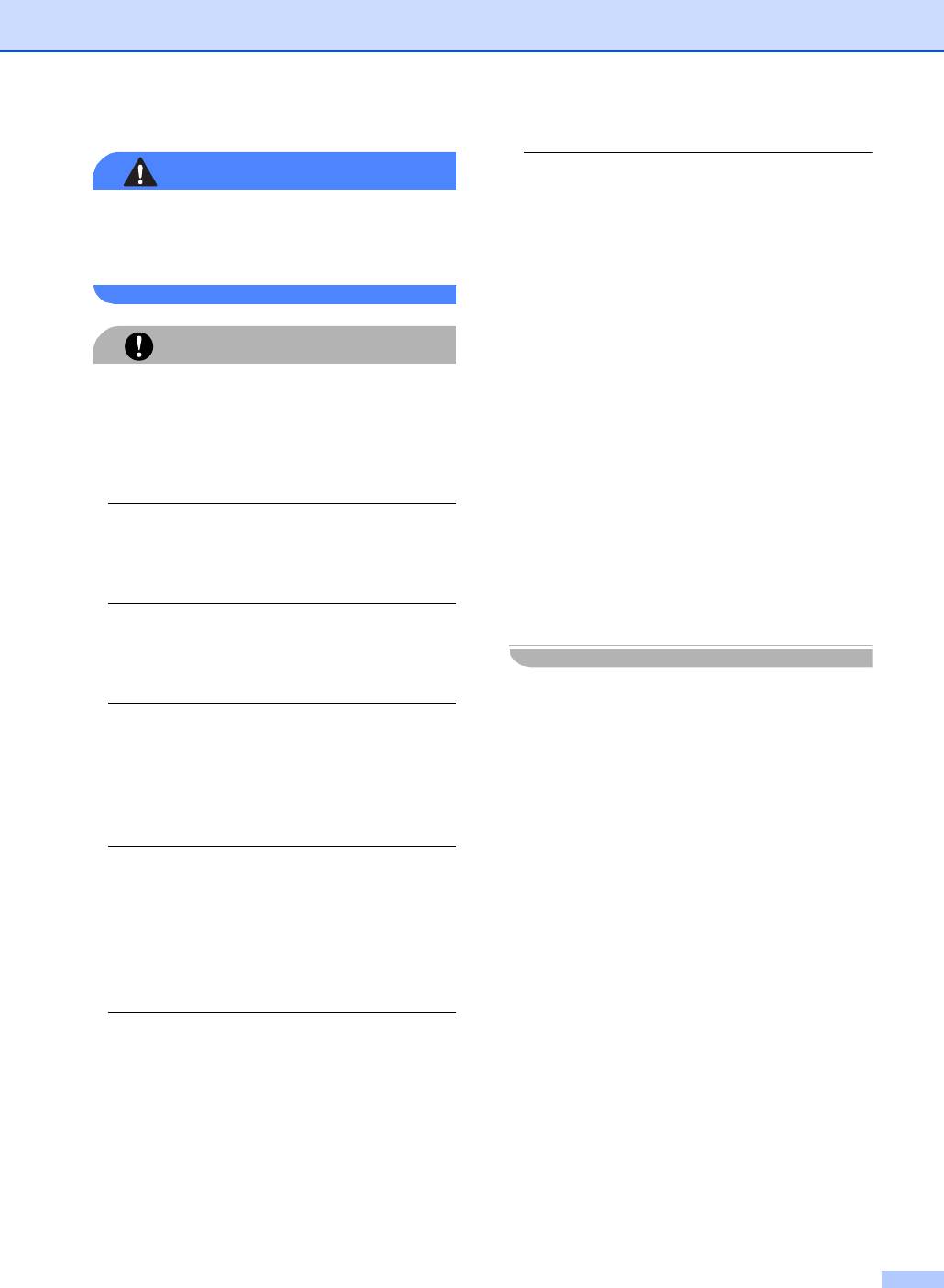
Устранение неисправностей и текущий уход
ПРЕДУПРЕЖДЕНИЕ
Многофункциональные устройства
Brother предназначены для работы с
При попадании чернил в глаза сразу же
чернилами с особыми характеристиками
промойте их водой и при необходимости
и обеспечивают оптимальный результат
обратитесь к врачу.
при использовании фирменных
чернильных картриджей Brother.
Компания Brother не может
гарантировать такую оптимальную
ОСТОРОЖНО
работу при использовании чернил или
чернильных картриджей с другими
НЕ вынимайте картриджи, если не
характеристиками. Поэтому Brother не
требуется их замена. При этом может
рекомендует использовать картриджи
уменьшиться количество чернил и
других производителей или заправлять
машина не будет знать, сколько чернил
пустые картриджи чернилами из других
осталось в картридже.
источников.
Если в результате
использования с данной машиной
НЕ прикасайтесь к пазам ввода
несовместимых материалов будет
картриджа. Можно испачкаться
повреждена печатающая головка или
чернилами.
другие части этой машины, на
связанные с этим ремонтные работы
гарантия может не распространяться.
При попадании чернил на кожу или
одежду немедленно промойте их мылом
или другим моющим средством.
В случае смешивания цветов при
установке картриджа в неправильное
положение после правильной установки
картриджа несколько раз очистите
печатающую головку.
После открытия картриджа установите
его в машину и используйте в течение
шести месяцев после установки.
Используйте запечатанные картриджи
до истечения срока годности, указанного
на их упаковке.
НЕ разбирайте картридж – это может
привести к утечке из него чернил.
65
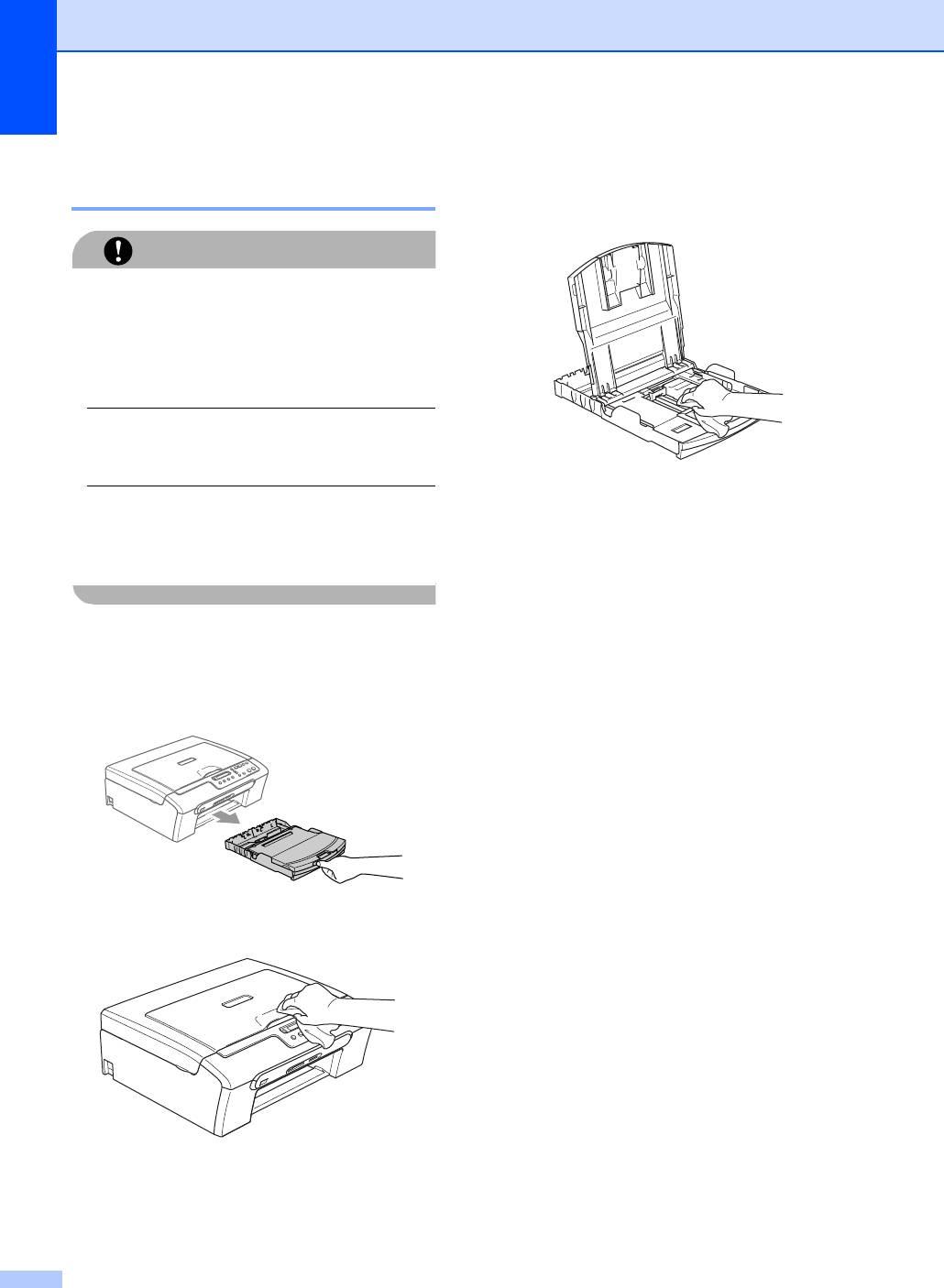
d Поднимите крышку лотка для
Очистка наружной части
выходящей бумаги и вытрите
машины B
внутреннюю и наружную часть лотка
мягкой тряпкой, удаляя пыль.
ОСТОРОЖНО
Используйте нейтральные моющие
средства. Применение таких летучих
жидкостей, как растворитель или
бензин, приведет к повреждению
наружной поверхности машины.
НЕ используйте очистители,
содержащие аммиак.
e Закройте крышку лотка для
Для очистки панели управления НЕ
выходящей бумаги и снова введите
используйте изопропиловый спирт. Он
лоток для бумаги в машину до упора.
может вызвать растрескивание панели.
Очистите наружную часть машины
следующим образом:
B
a Полностью выдвиньте лоток для
бумаги из машины.
b Вытрите наружную часть машины
мягкой тряпкой, удаляя пыль.
c Удалите все посторонние предметы
из лотка для бумаги.
66
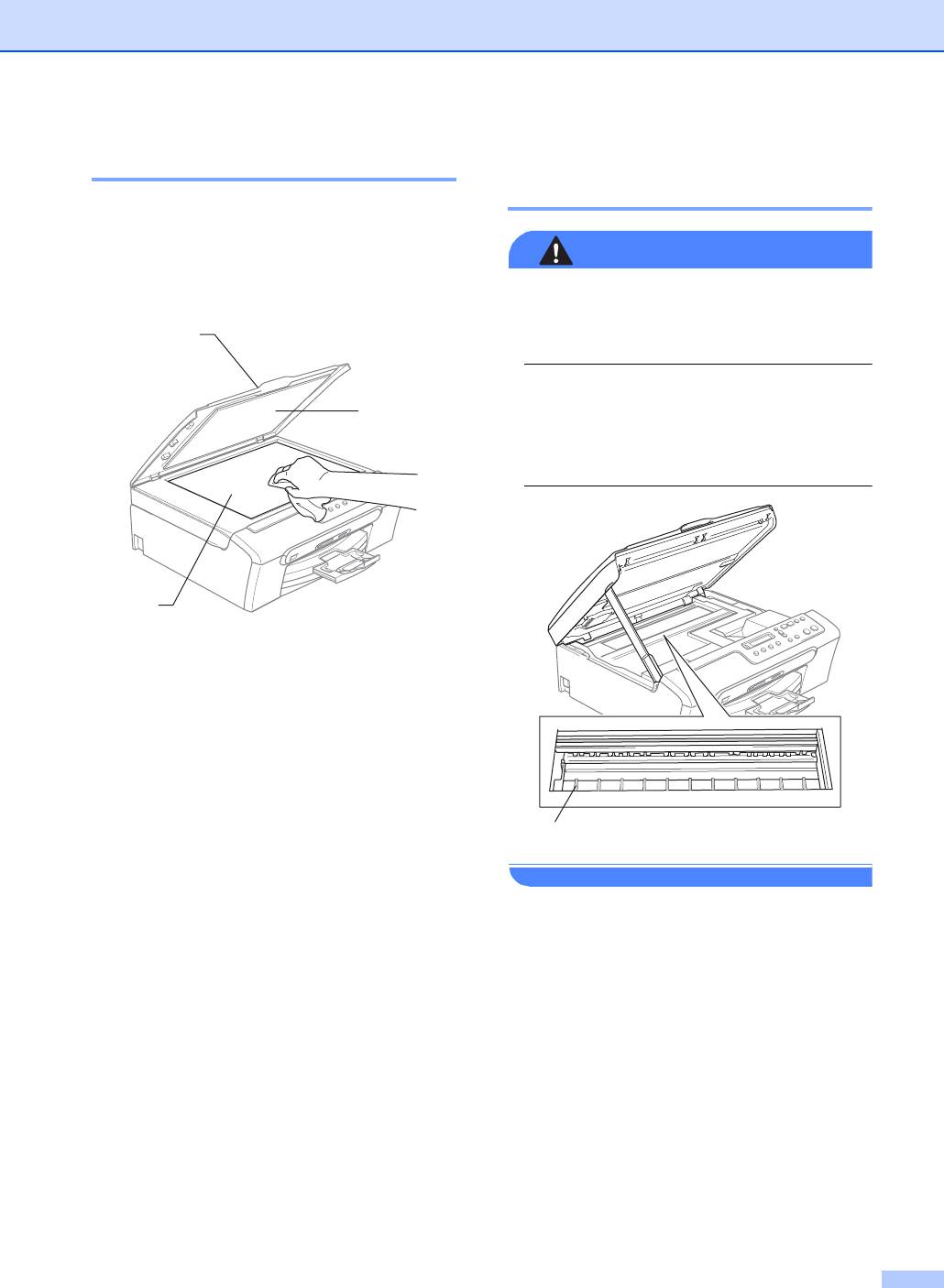
Устранение неисправностей и текущий уход
Очистка сканера B
Очистка валика принтера
машины B
a Поднимите крышку для документа
(1). Очистите стекло сканера (2) и
ПРЕДУПРЕЖДЕНИЕ
белый пластик (3) не оставляющей
ворсинок мягкой тряпкой, смоченной
Перед очисткой валика принтера (1)
в изопропиловом спирте.
отключите штепсель кабеля питания от
1
розетки тока.
Если на или вокруг валика принтера
3
имеются чернила, вытрите их мягкой
сухой не оставляющей ворсинок
тряпкой.
2
1
a Очистите валик принтера машины
(1).
67
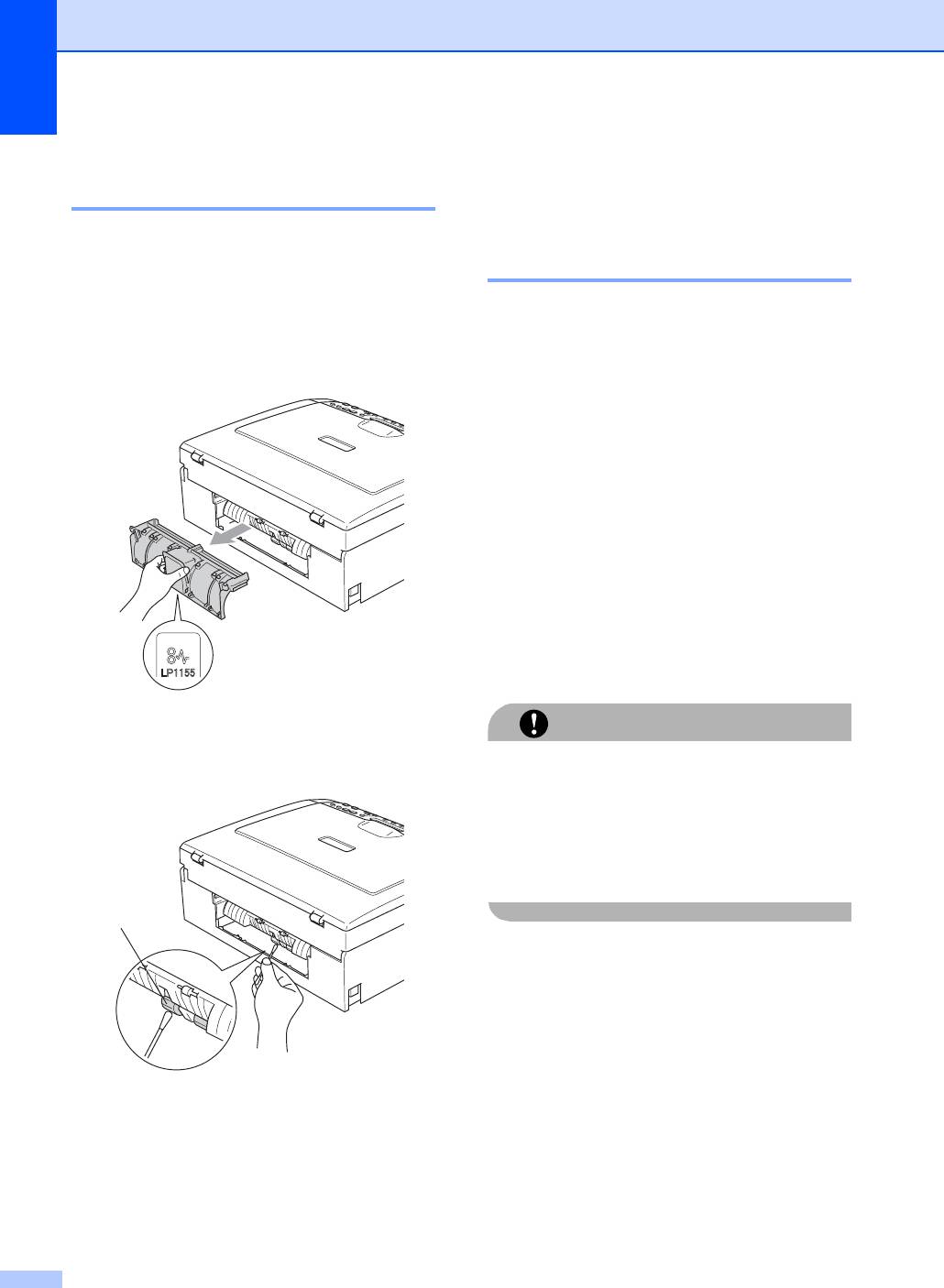
f Установите лоток для бумаги в
Очистка валика для забора
машину до упора.
бумаги B
Очистка печатающей
a Полностью выдвиньте лоток для
бумаги из машины.
головки B
b Отключите штепсель машины от
Для обеспечения высокого качества
электрической розетки и снимите
печати машина регулярно выполняет
крышку для устранения замятия
очистку печатающей головки. При
бумаги.
необходимости процесс очистки можно
запустить вручную.
Очищайте печатающую головку и
чернильный картридж при образовании
горизонтальной линии в тексте или в
графике на распечатанных страницах.
Можно очистить только черный картридж,
три цвета одновременно
(голубой/желтый/пурпурный) или все
четыре
цвета за раз.
При очистке печатающей головки
расходуются чернила. Слишком частая
очистка приводит к ненужному расходу
чернил.
c Очистите валик для забора бумаги (1)
ОСТОРОЖНО
ватным валиком, смоченным в
изопропиловом спирте.
НЕ прикасайтесь к печатающей головке.
Прикосновение к печатающей головке
может привести к неподлежащим
ремонту повреждениям и
аннулированию гарантии на
печатающую головку.
1
a Нажмите Управление чернилами.
b Нажмите a или b для выбора
Очистка.
Нажмите OK.
c Нажмите a или b для выбора
Черный, Цвет или Все.
d Установите крышку для устранения
Нажмите OK.
замятия бумаги на место.
Машина выполняет очистку
Проверьте правильность установки
печатающей головки. По завершении
крышки.
очистки машина автоматически
e Снова подключите кабель питания.
переключается в режим ожидания.
68
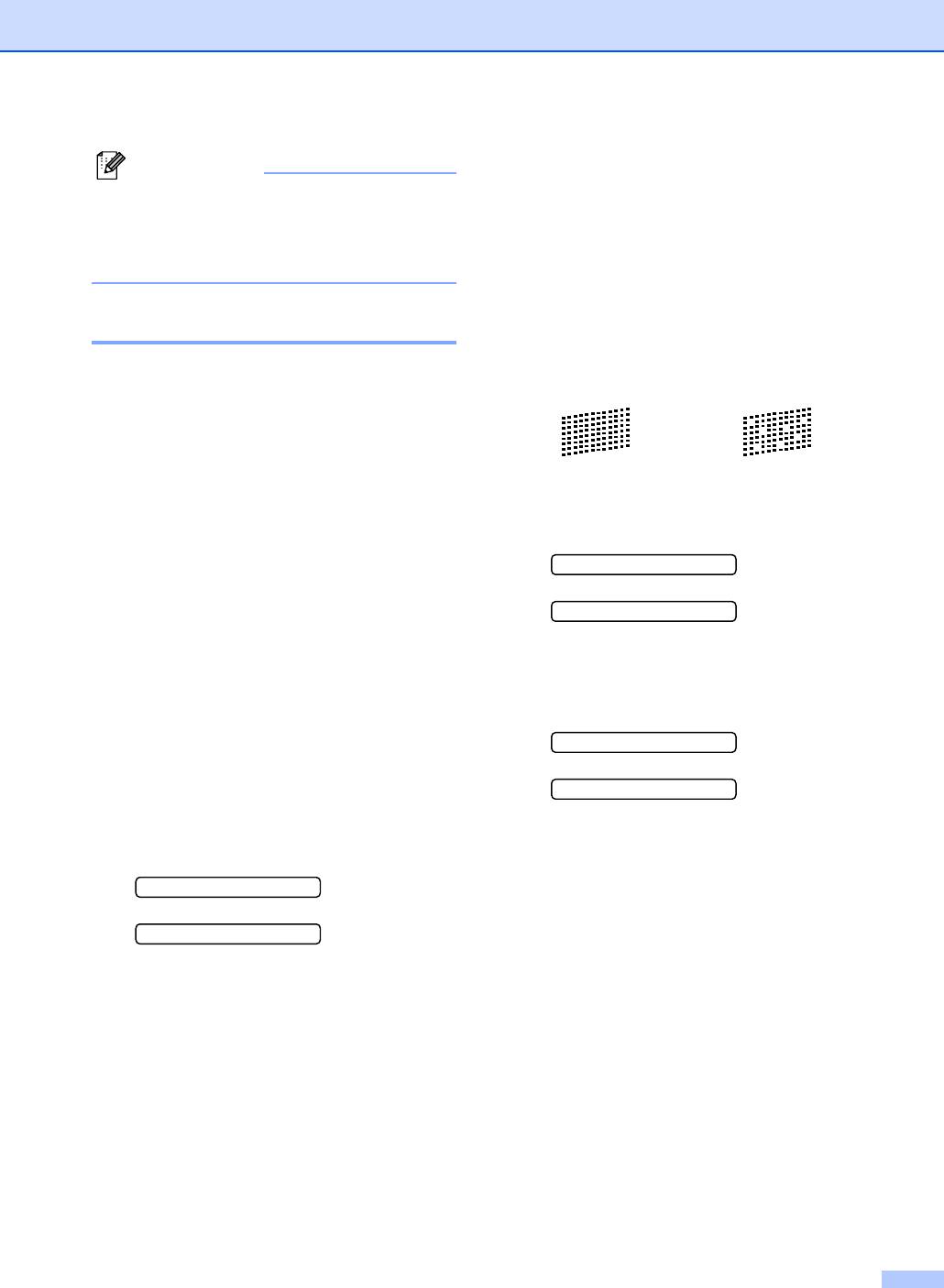
Устранение неисправностей и текущий уход
f Выполните одну из следующих
Примечание
операций:
Если вы выполнили очистку головки по
Если все линии четкие и видимые,
меньшей мере пять раз, но качество
нажмите a для выбора Да и
печати не повысилось, обратитесь к
переходите к пункту j.
дилеру Brother.
Если наблюдается нехватка
коротких линий, как показано
Контроль качества печати B
ниже, нажмите b для выбора Нет.
Если на распечатанной странице
В порядке Низкое
наблюдается понижение яркости цветов
или белые линии в тексте, могут быть
засорены некоторые сопла. Это можно
проверить, распечатав лист контроля
качества печати и посмотрев схему
g На ЖКД отображается вопрос, в
контроля сопел.
порядке ли качество печати для
черного цвета и трех других цветов.
a Нажмите Управление чернилами.
Черн. нормал.?
b Нажмите a или b для выбора
ПЕЧАТЬ тЕСТА.
a Да b Нет
Нажмите OK.
Нажмите a (Да) или b (Нет).
c Нажмите a или b для выбора
Кач-во печати.
h ЖКД спрашивает вас, желаете ли вы
Нажмите OK.
начать очистку.
Начать чистку?
d Нажмите Цвет Старт.
Машина начинает печатать лист
a Да b Нет
контроля качества печати.
Нажмите a (Да).
e Проверьте качество четырех цветных
Машина начинает очистку
блоков на листе.
печатающей головки.
Кач-во нормальн?
i После завершения очистки нажмите
a Да b Нет
Цвет Старт.
Машина снова начинает печать листа
контроля качества печати, а затем
возвращается к пункту e.
j Нажмите Стоп/Выход.
Если после выполнения этой
процедуры по меньшей мере пять раз
качество печати остается низким,
замените чернильный картридж для
неработающего цвета.
69
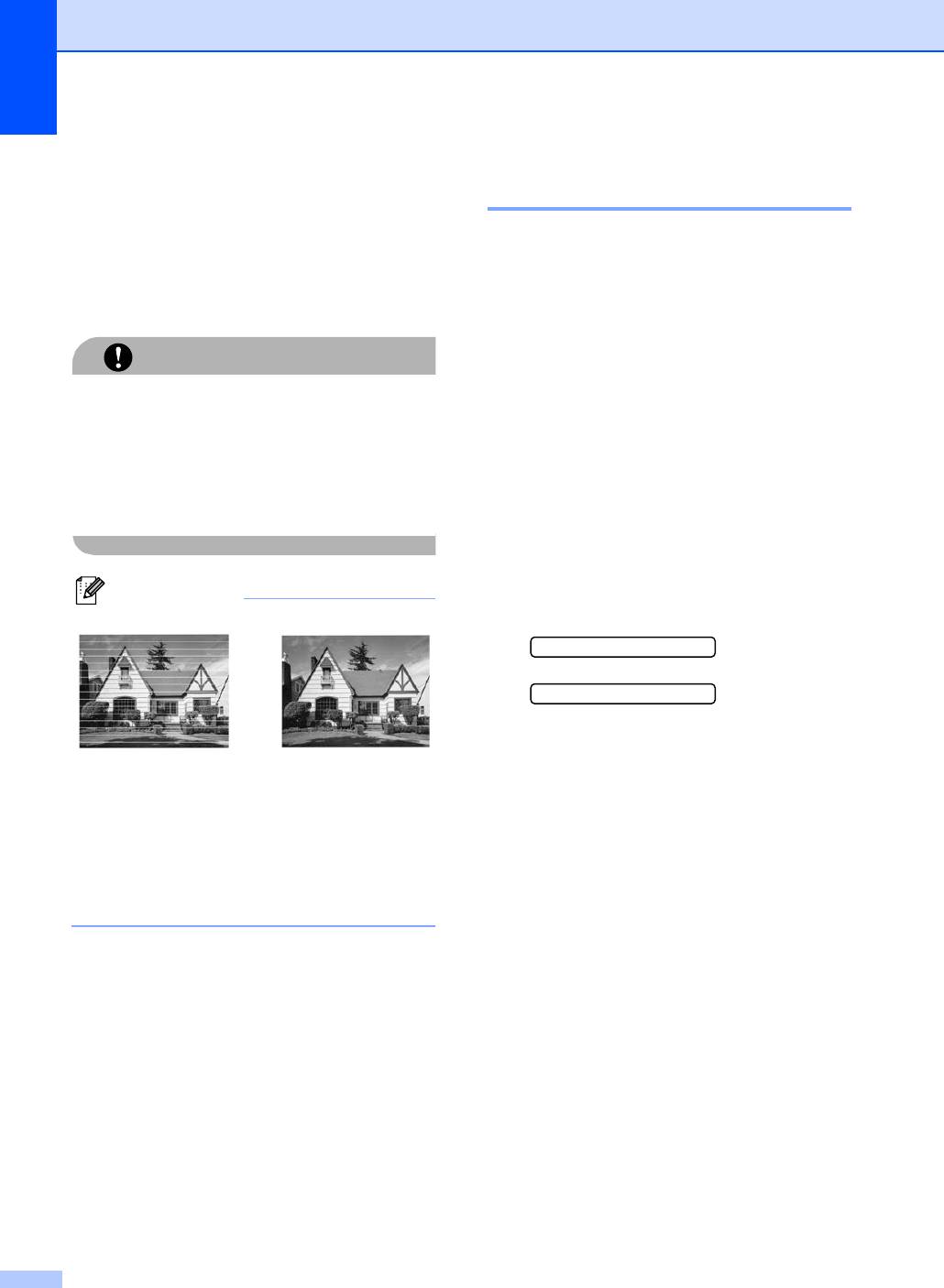
После замены картриджа проверьте
Проверка выравнивания
качество печати. Если неисправность
печати B
не устраняется, повторите
процедуры очистки и контроля для
Может потребоваться выровнять печать.
нового чернильного картриджа по
Если после перевозки машины текст
меньшей мере пять раз. Если и после
становится расплывчатым, а изображения
этого чернила не подаются,
– блеклыми, может потребоваться
обратитесь к дилеру Brother.
наладка.
ОСТОРОЖНО
a Нажмите Управление чернилами.
НЕ прикасайтесь к печатающей головке.
b Нажмите a или b для выбора
Прикосновение к печатающей головке
ПЕЧАТЬ тЕСТА.
может привести к неподлежащим
Нажмите OK.
ремонту повреждениям и
аннулированию гарантии на
c Нажмите a или b для выбора
печатающую головку.
Выравнивание.
Нажмите OK.
d Нажмите Ч/бСтарт или Цвет Старт.
Примечание
Машина начинает печатать страницу
контроля выравнивания.
Выравн нормальн?
i
a Да b Нет
e Проверьте распечатки текста 600 т/д
и 1200 т/д для проверки того, что
При засорении
После очистки
цифра 5 наиболее точно
сопла
сопла
соответствует цифре 0.
печатающей
печатающей
головки образец
головки
Если образец цифры 5 обеих проб
печати выглядит
горизонтальные
600 т/д и 1200 т/д подходит в
так.
полосы
максимальной степени, нажмите
исчезают.
a (Да) для завершения контроля
выравнивания и переходите к
пункту h.
Если другая цифра тестовой
печати лучше подходит
для
600 т/д или 1200 т/д, нажмите
b (Нет) для ее выбора.
70
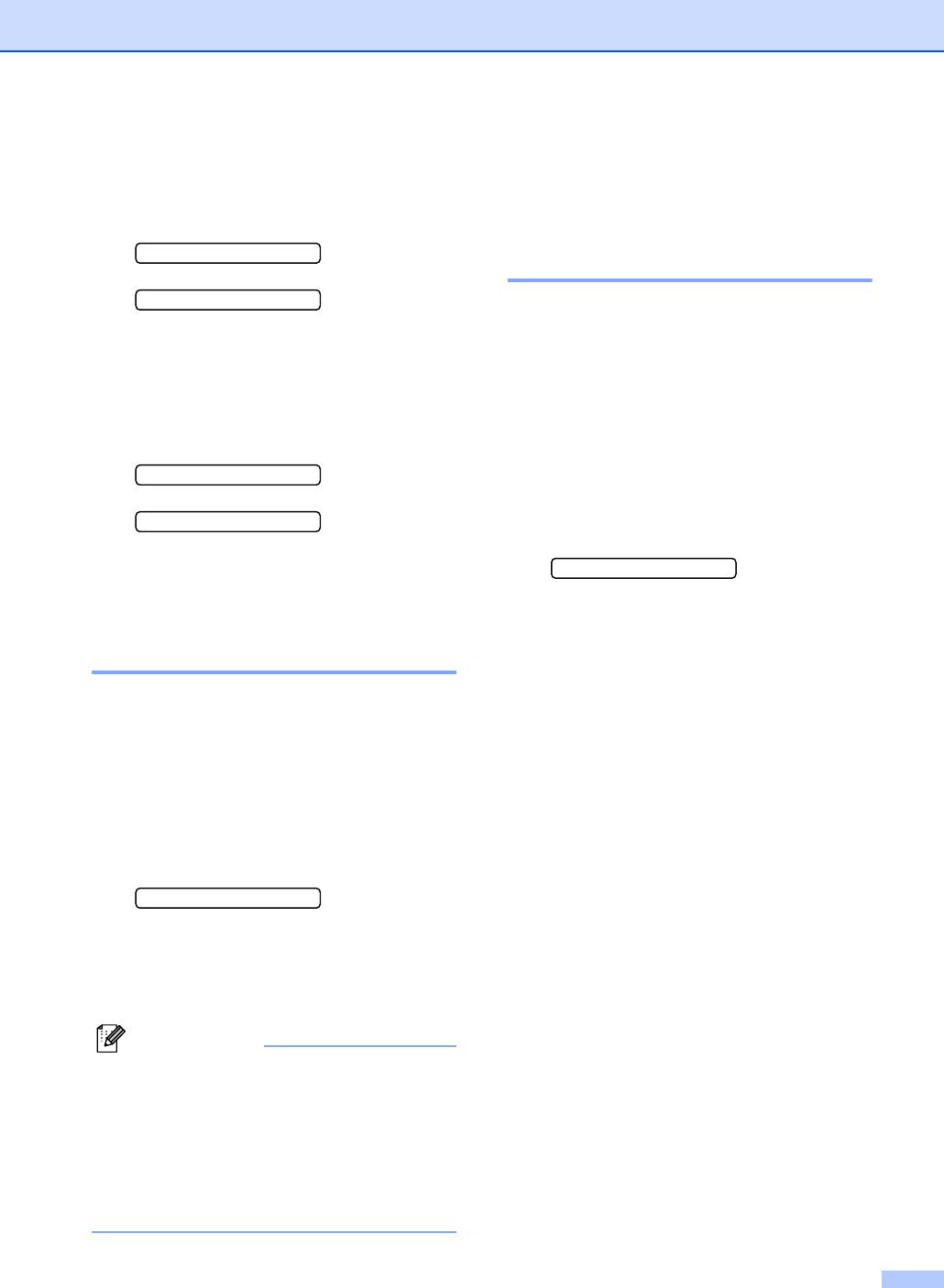
Устранение неисправностей и текущий уход
f Для 600 т/д нажмите a или b для
Информация о
выбора номера тестовой печати,
наиболее точно обеспечивающей
машине
B
соответствие образцу цифры 0 (1-8).
Рег.600точ/дм.
Проверка серийного номераB
Выбер. лучший #5
Серийный номер машины можно
посмотреть на дисплее.
Нажмите OK.
a Нажмите Меню.
g Для 1200 т/д нажмите a или b для
выбора номера тестовой печати,
b Нажмите a или b для выбора
наиболее точно обеспечивающей
4.Инф. об уст-ве.
соответствие образцу цифры 0 (1-8).
Нажмите OK.
Рег.1200тч/дм.
c Нажмите a или b для выбора
1.Серийный номер.
Выбер. лучший #5
Нажмите OK.
Нажмите OK.
XXXXXXX
h Нажмите Стоп/Выход.
d Нажмите Стоп/Выход.
Контроль объема чернил B
Можно проверить количество чернил,
оставшихся в картридже.
a Нажмите Управление чернилами.
b Нажмите a или b для выбора
Объем чернил.
Нажмите OK.
На ЖКД отображается объем чернил.
Чр:-nnnnonn+ e
c Нажмите a или b для выбора цвета,
который вы желаете проверить.
d Нажмите Стоп/Выход.
Примечание
Можно проверить объем чернил с
компьютера. (См. Печать для
®
Windows
или Печать и
прием/отправка факсов для
®
Macintosh
в Руководстве по
использованию программного
обеспечения на компакт-диске.)
71
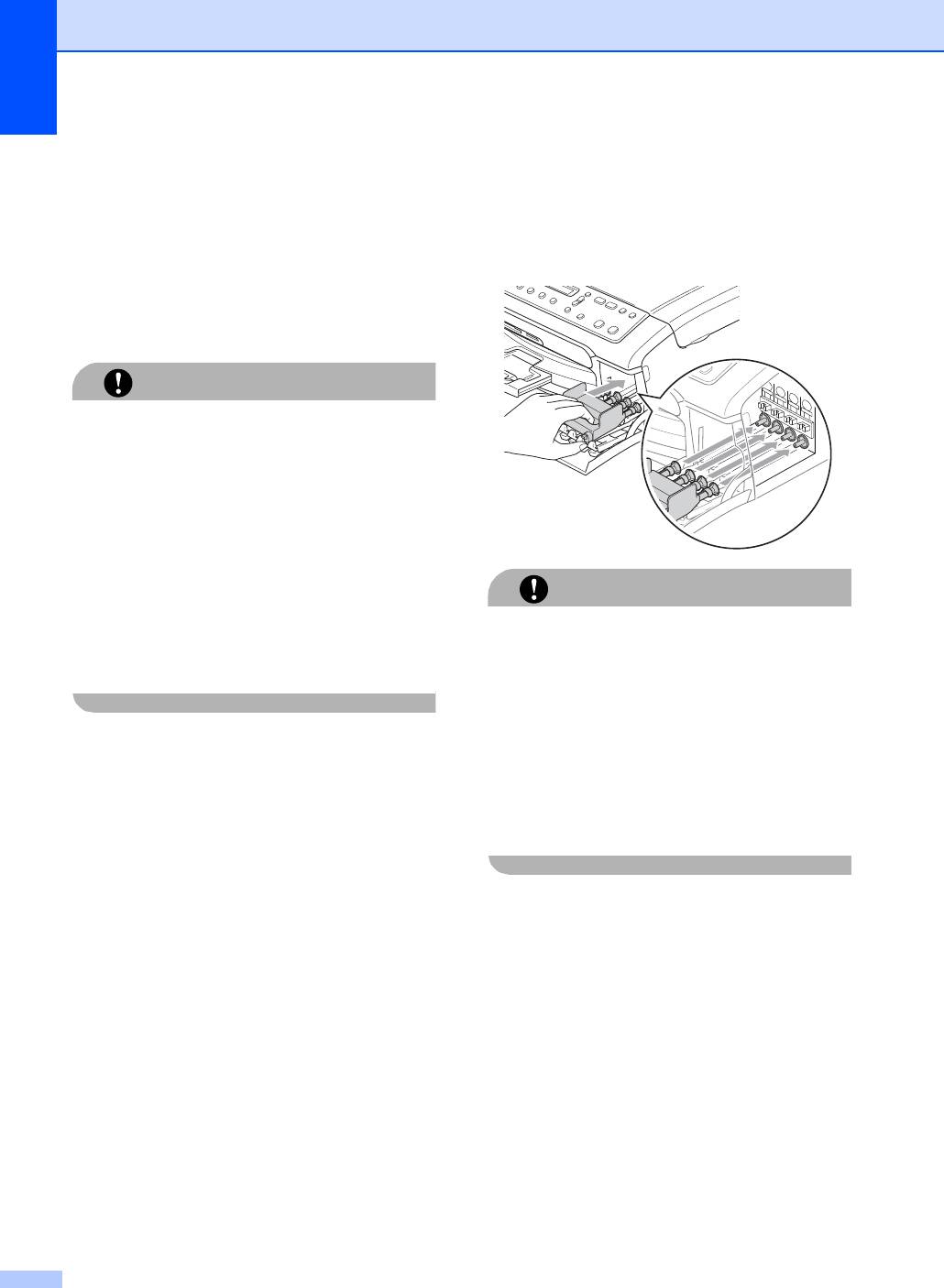
c Установите желтый защитный
Упаковка и перевозка
колпачок, поднимите каждый рычаг
машины
B
разблокировки и толкните его так,
чтобы был слышен щелчок, а затем
Для перевозки машины используйте
закройте крышку отсека с
упаковочные материалы, в которых вы
картриджами.
получили машину. При плохой упаковке
машины может быть аннулирована
гарантия.
ОСТОРОЖНО
Важно дать машине ‘установить’
печатающую головку в правильное
положение после выполнения задания
по печати. Перед отключением
штепселя машины от розетки
внимательно прислушайтесь для
определения того, что все механические
шумы прекратились. Если машина не
ОСТОРОЖНО
выполняет этот процесс установки,
могут возникнуть проблемы с печатью, а
Если вы не можете отыскать защитные
также может быть повреждена
желтые колпачки, НЕ извлекайте
печатающая головка.
чернильные картриджи перед
отправкой. Очень важно, чтобы машина
отгружалась или с желтыми защитными
a Откройте крышку чернильного
колпачками, или установленными на
картриджа.
место чернильными картриджами.
Отгрузка без них вызовет повреждение
b Нажмите на рычаги разблокировки и
машины и может привести к
выньте все чернильные картриджи.
аннулированию гарантии.
(См. Замена чернильных
картриджей на стр. 63.)
d Отключите машину от электрической
розетки.
e Обеими руками при помощи
пластиковых язычков с обеих сторон
машины поднимите крышку сканера
до надежной фиксации ее в открытом
положении. Затем отключите
соединительный кабель от машины,
если он подключен.
72
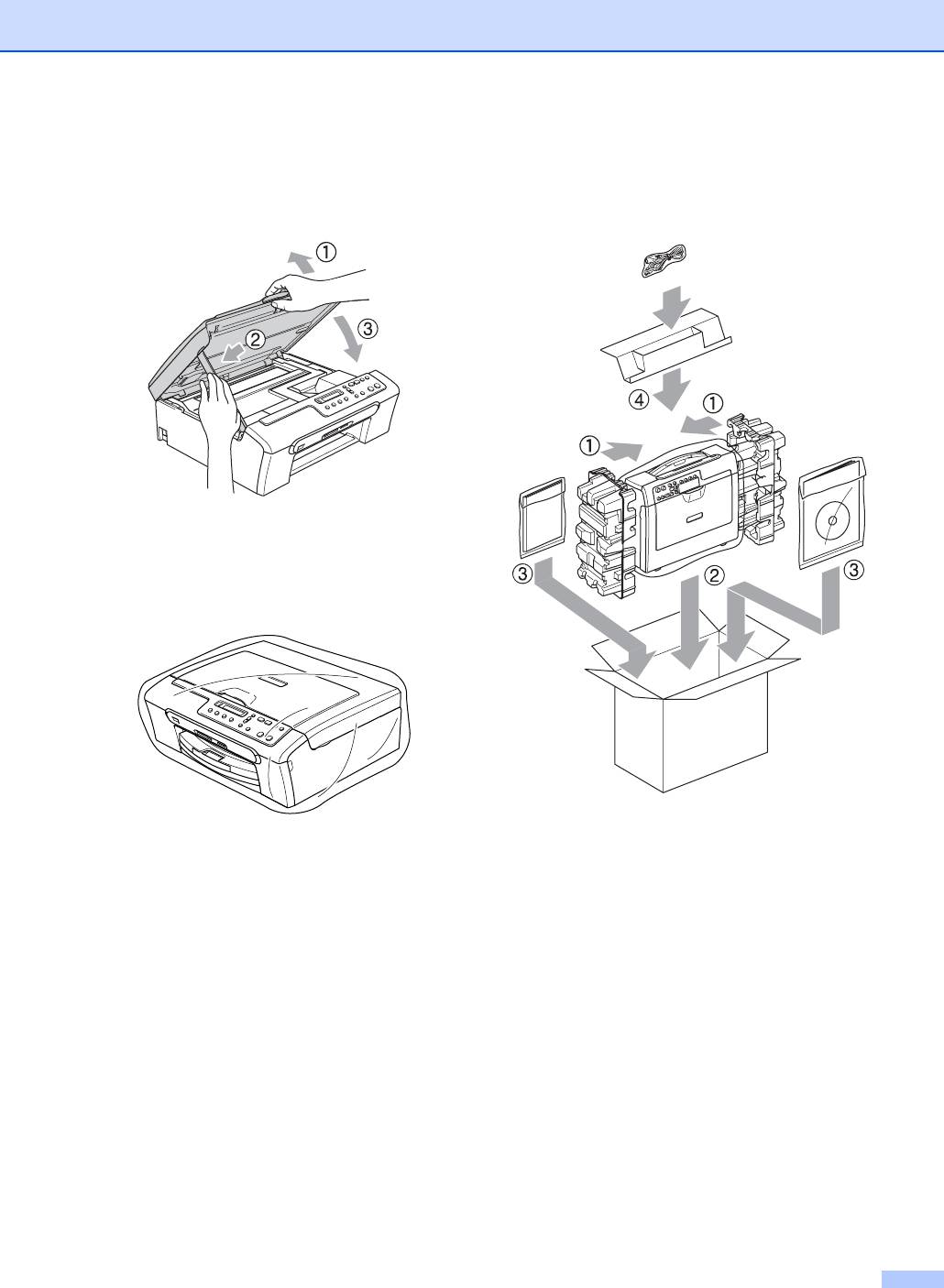
Устранение неисправностей и текущий уход
f Поднимите крышку сканера (1) для
h Упакуйте печатные материалы в
разблокировки. Осторожно толкните
заводскую коробку, как показано
опору крышки сканера (2) вниз и
ниже. Не кладите использованные
закройте крышку сканера (3).
чернильные картриджи в эту коробку.
g Заверните машину в пакет и
поместите ее в заводскую картонную
коробку с изначально
использованным упаковочным
материалом.
i Закройте картонную коробку и
запечатайте ее клейкой лентой.
73






